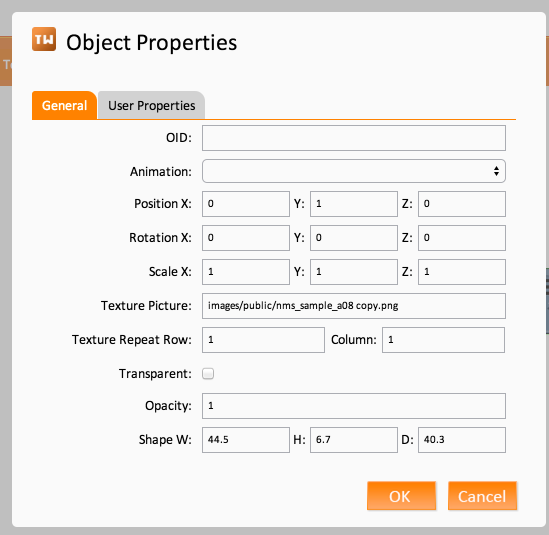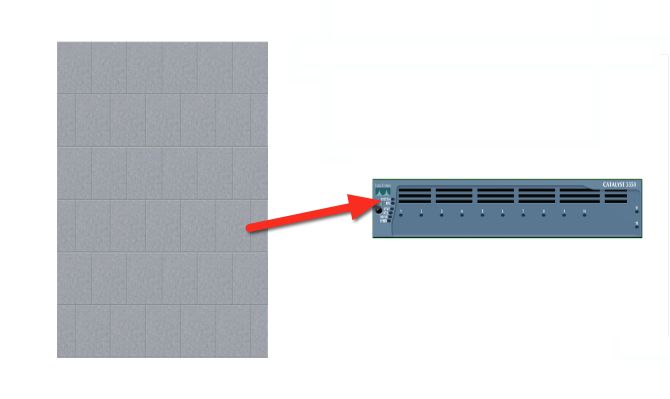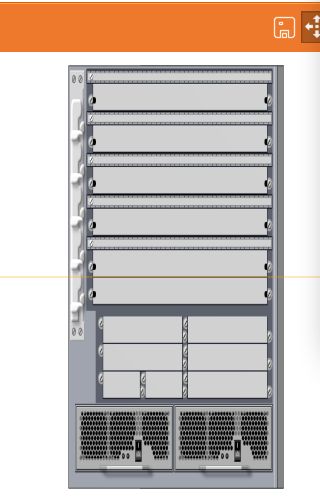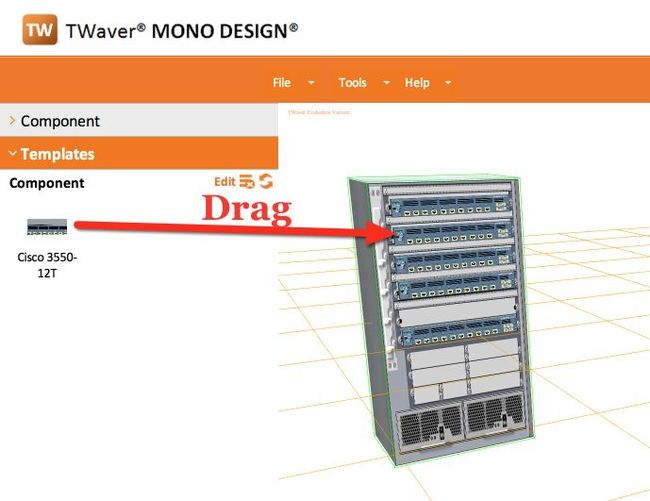MONO Design创建电信3D机房
前面我们简单介绍了下一分钟创建3D机房,实则mono Design的功能远远不止这些,试想一下,如果我们花上10分钟来创建一个电信机房,那么MONO design又会给我们带来什么样的惊喜呢?
我们从创建设备开始,在mono Design的起始页直接进入设备编辑界面,设备编辑和房间有所不同,在设备的编辑界面中我们可以拖拽和编辑的都是3D对象,可以直接操作各个3D对象的属性,废话不多说了,假设我们现在是要创建一个24U的机柜,机柜中放了一些网络设备,比如路由器,交换机,服务器等。那么我们先来拖拽出一个路由器出来。
首先拖拽一个长方体:
双击长方体,在弹出的界面中输入路由器的各个参数,比如规格尺寸,贴图等。
点击确定,路由器的外形图就创建好了。
接下来我们需要给路由器加上端口,可以直接从预定义的模型库中拖拽几个端口进去。
这样一个cisco的路由器就创建好了,建好了后切记需要将这个路由器存入到模板中,以便于我们下次使用或更改。
创建完交换机设备后,还可以创建出自己想要的一些其他设备存为模板,有了这些模板,创建机架就显得十分简单。
同样是先拖拽出一个长方体后设置机架的各个参数并更改贴图。
下面我们只需要将之前做的一些设备的模板拖入到机架上即可。
创建机架就就是这么简单,有了设备模板,几秒就能搞定,别忘了,我们需要将其存到到模板中。
接下来我们需要创建一个机房。进入到机房的编辑界面中,拖拽出房间的形状。
然后我们将刚保存的机架模板拖到机房中并快速复制出机房中所有的机架。
这样一个电信机房几分钟就拖拽出来了,拖拽3D机房就是如果简单,还不赶紧试试!
更多信息,请参看:
http://twaver.servasoft.com/twaver3d/mono_design_drag_3d_room.html